Como remover o XPS Document Writer no Windows 10
XPS é um formato de arquivo baseado em XML projetado para imprimir conteúdo na tela enquanto preserva a fidelidade. É também o formato de spooler de impressão do Windows e também pode ser usado para compartilhar e trocar documentos eletrônicos de layout fixo como PDF. O Windows 10 vem com o XPS Document Writer, que é a impressora virtual instalada pronta para uso para que você possa criar documentos XPS. Se você achar que esta impressora XPS não tem utilidade e não vai usá-la para criar arquivos XPS, veja como removê-la rapidamente.
Propaganda
A Microsoft fornece o Windows 10 com a impressora XPS Document Writer instalada por padrão. Pode ser útil quando você precisa imprimir de algum aplicativo em um PC onde a impressora não está fisicamente conectada. Você pode imprimir nesta impressora virtual para criar um arquivo XPS. Mas, para muitos usuários, o recurso XPS Writer não é necessário. Alguns de vocês gostariam de se livrar disso. Isso pode ser feito de uma das seguintes maneiras.
Provavelmente, a maneira mais rápida de remover a impressora XPS Document Writer é usar a linha de comando. Depois de executar um comando, ele removerá a impressora sem prompts, caixas de diálogo e confirmações adicionais.
Remova a impressora XPS Document Writer do Windows 10 usando a linha de comando
Para remover esta impressora, abra uma nova instância do prompt de comando e digite ou cole o seguinte comando:
printui.exe / dl / n "Microsoft XPS Document Writer"
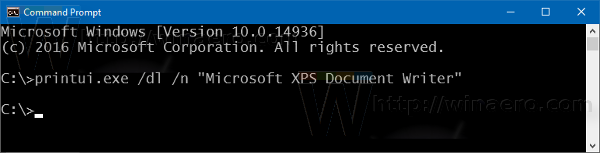
O mesmo pode ser feito usando o PowerShell. Abra uma nova instância do PowerShell e use o seguinte comando:
Remove-Printer -Name "Microsoft XPS Document Writer"
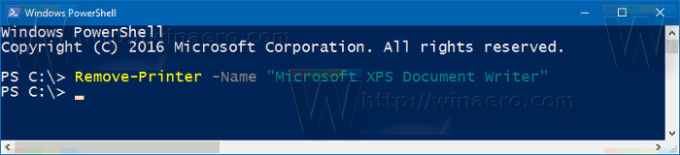
Os dois comandos acima não produzem nenhuma saída e removem a impressora XPS Document Writer de maneira silenciosa e rápida.
Se você preferir a maneira GUI para remover esta impressora, você pode fazer o seguinte.
Remova a impressora XPS Document Writer do Windows 10 usando GUI
-
Abrir configurações.

- Vá para Dispositivos - Impressoras e Scanners.
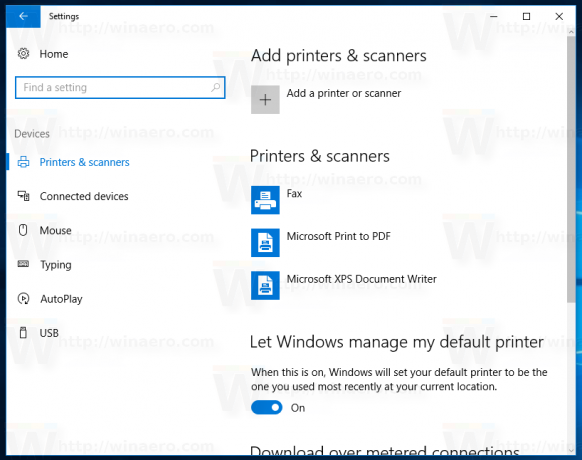
- À direita, selecione o item chamado Gravador de documentos Microsoft XPS:

Depois de selecioná-lo, a opção Remover dispositivo aparecerá sob o nome da impressora. Use-o para remover o gravador de documentos XPS.
Você terminou.
Algum dia, você pode mudar de ideia e decidir adicionar novamente o recurso XPS Document Writer ao Windows 10. Isso pode ser feito da seguinte forma.
- Abra o painel de controle.
- Vá para Painel de Controle \ Hardware e Sons \ Dispositivos e Impressoras:

- Clique no botão "Adicionar uma impressora" na barra de ferramentas:
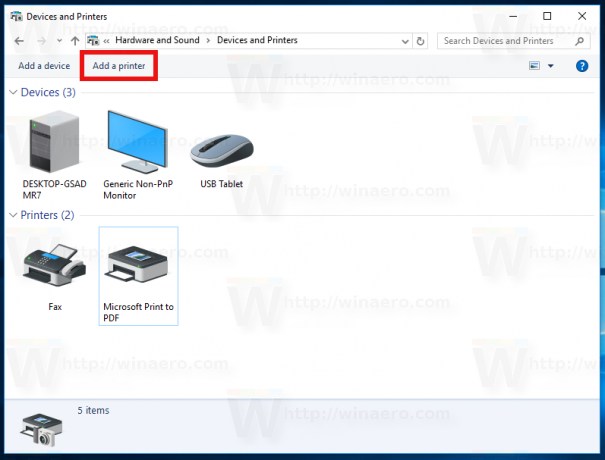
- Na caixa de diálogo que aparece, clique no link "A impressora que desejo não está listada":

- Em "Encontrar uma impressora por outras opções", selecione "Adicionar uma impressora local ou impressora de rede com configurações manuais":
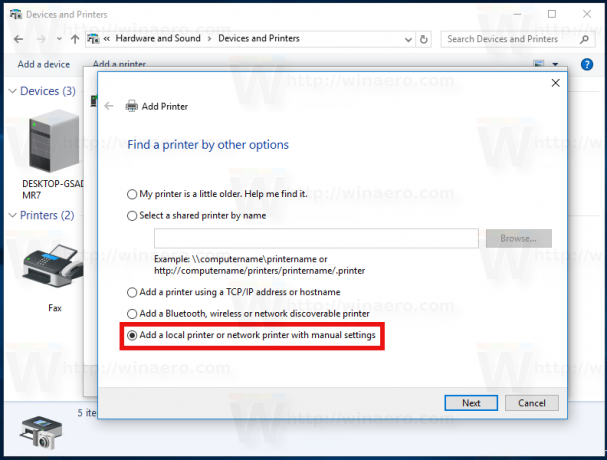
- Na página seguinte, na opção "Usar uma porta existente", você precisa selecionar "PORTPROMPT: (Porta local)" na lista suspensa.

- Selecione Microsoft na lista de fabricantes à esquerda e escolha o item "Microsoft XPS Document Writer v4" à direita.
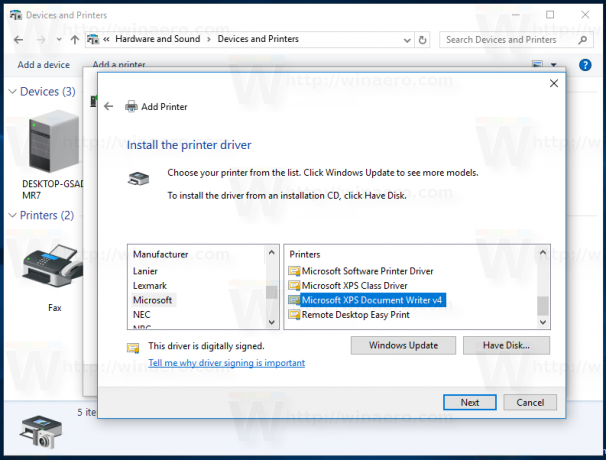
- Na página seguinte, marque a opção “Usar o driver que está instalado atualmente” e clique no botão Avançar.

- Na próxima página, você pode personalizar o nome da impressora, por exemplo, remova a parte "v4" para que use o nome padrão "Microsoft XPS Document Writer".

- A última etapa permite definir a impressora como padrão. Se você for defini-la como sua impressora padrão, marque a opção e pronto.
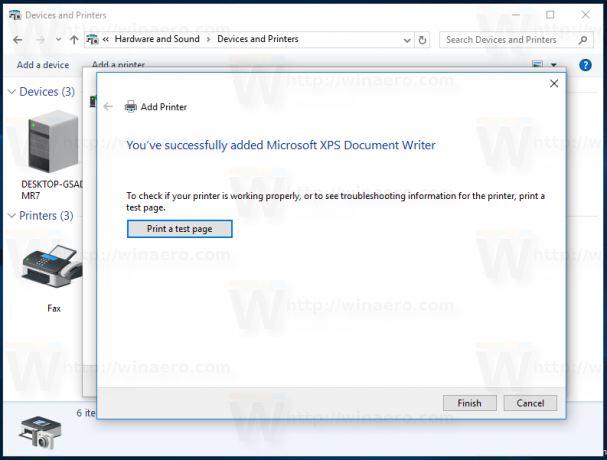
É isso.



